Cómo navegar por la barra de la barra de herramientas y la pestaña de la ventana del área de trabajo para el desarrollo de iOS
los barra de herramientas incluye herramientas a nivel de espacio de trabajo para la gestión y funcionamiento esquemas (instrucciones sobre cómo construir su aplicación), viendo el progreso de (ejecutar) tareas y la configuración de la ventana Workspace. Eso es un montón de herramientas, por lo que para mantener las cosas en orden, lo mejor es pensar en la barra de herramientas que en realidad tiene tres partes: una parte de control de flujo, una parte del Visor de actividad, y una parte de configuración del espacio de trabajo.
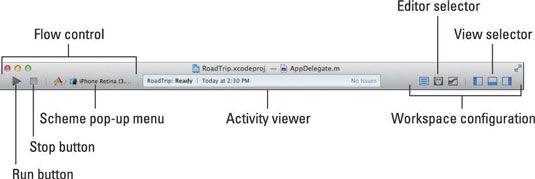
Controles de flujo son para la definición, la elección, correr y parar proyectos. LA esquema Define características como objetivos construir, construir configuraciones, y el entorno de ejecución para el producto que se construirán en.
Los controles de flujo son como sigue:
Botón Ejecutar: Al hacer clic en el botón Ejecutar construye y ejecuta los objetivos. (LA objetivo es el producto que quiere construir, así como las instrucciones para la construcción de ese producto de un conjunto de archivos en un proyecto o espacio de trabajo para el esquema actual.) Si mantiene pulsado el botón del ratón se abre un menú (también disponible en el menú del producto) que permite ejecutar, probar, perfil, o analizar su aplicación.
El botón de paro: Termina tu aplicación ejecutar tanto en el simulador o dispositivo.
Menú Esquema: Permite seleccionar el esquema y construir destino de usar.
La parte Actividad Visor de la barra de herramientas muestra el progreso de tareas se está ejecutando actualmente. Este visor muestra los mensajes de estado, construir el progreso, y otra información acerca de su proyecto. Haga clic en el icono de Problemas en el visor de la actividad para abrir el navegador de Emisión.
Se utiliza la parte final de la barra de herramientas - la parte de configuración del espacio de trabajo - para configurar la ventana Xcode espacio de trabajo para que se adapte a sus necesidades. Usted puede utilizar estos controles para seleccionar un tipo de editor, mostrar u ocultar áreas visión opcionales, y abrir la ventana de Organizer.
La barra de pestañas es ideal para mantener un registro de dónde ha estado y lo que es posible que desee volver. Sin embargo, muestra la barra de pestañas es opcional. Si decide que la barra de pestañas es algo que no se puede prescindir, seleccione Ver-Show Tab Bar desde el menú principal de Xcode. Puede reordenar las pestañas, cerrar de forma individual, o arrastrarlos fuera de la barra para crear una nueva ventana.
Si pierde la barra de herramientas (o barra de pestañas), siempre se puede añadir de nuevo a cualquier ventana, seleccione Ver-Mostrar barra de herramientas (o Ver Espectáculo Tab Bar). El menú View también permite configurar la ventana Workspace.





